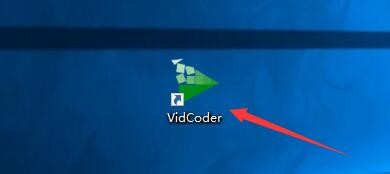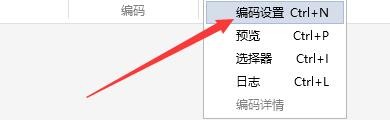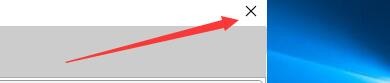如何设置VidCoder启用E-AC3音频编码器功能
1、点击“VidCoder”
2、在“VidCoder”窗口中,点击“窗口”
3、在弹出下拉栏中,点击“编码设置”
4、在“编码设置”窗口中,点击“音频编码”
5、在“音频编码”窗口中,点击“编解码器”按钮,在弹出栏目框中,点击“E-AC3”
6、点击“关闭”窗口即可
声明:本网站引用、摘录或转载内容仅供网站访问者交流或参考,不代表本站立场,如存在版权或非法内容,请联系站长删除,联系邮箱:site.kefu@qq.com。
阅读量:29
阅读量:84
阅读量:29
阅读量:67
阅读量:39